教程我们将讲述如何在photoshop中借助笔刷、运用扭曲变形工具制作抽象光影背景。最终效果预览:
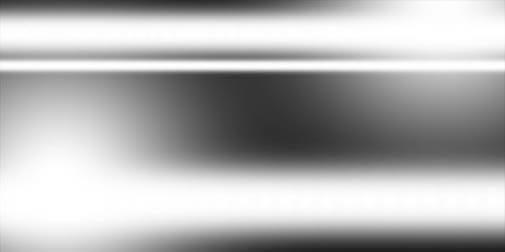
1.新建文件,宽设为1000px、高设为500px,用黑色填充背景。
2.新建图层,重命名为“Abstract Glow”。选择笔刷工具,选中300px半径的柔角画笔。把笔刷半径增大到650px,前景色设为白色。在画布的左下、右上角绘制白色亮光。

3.在同一图层,减小画笔半径,并且绘制多条水平直线。你可以使用不同大小的笔刷绘制每条水平直线。为了确保每条线是笔直的,你可以在绘制直线的同时按住Shift键。
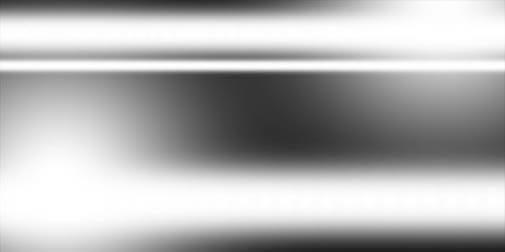
4.执行“编辑-变换-扭曲”,移动各控制掉到如下图所示位置:

5.右击“Abstract Glow”图层,为图层添加图层样式“渐变叠加”和“外发光”,参数设置如下,左侧的是“渐变叠加”面板、右侧的是“外发光”面板:
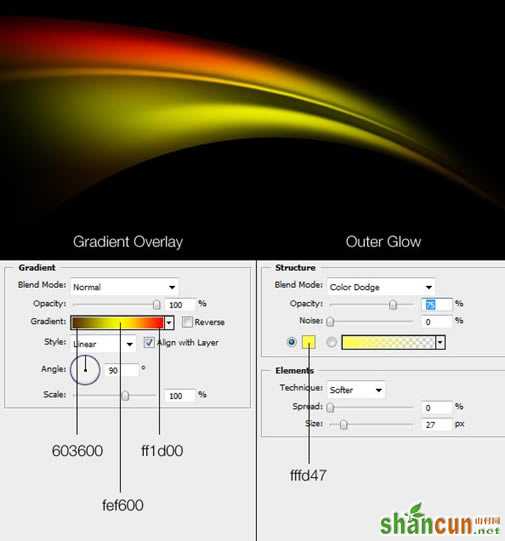
6.使用如上所述方法,让我们制作另一条垂直方向梦幻光影如下图:

7.你可以创建大尺寸的梦幻光影并且尝试不同的不透明度值。

8.现在,我们已经得到了漂亮的光影背景。我相信这一技术对你以后的项目会有所帮助。

9.继续,新建图层,命名为“Background Lights”。选择大半径的柔角笔刷,在画笔的四周,使用深绿色或者红色绘制一些大的颜色带。

10.下载足球素材 把素材图片置于“Abstract Glow”和“Background Lights”图层之间,混合模式设为“叠加”。下载足球运动员和足球的素材图片。使用钢笔工具把足球运动员从背景中分离出来,置于”Abstract Glow”图层的上方。当然你也可以使用其他的方法去除背景,更多内容请参考 http://10steps.sg/photoshop/types-of-extraction-in-photoshop/

11.新建文件,宽、高分别设为1px、2px。新建图层,删除原始背景层。使用铅笔工具,绘制黑色像素点。选中整个画布,执行“编辑-定义图案”。我们这样就创建好了笔刷图案,待用。

12.漆桶工具”栏中选择我们刚才创建的笔刷图案,单击画布为蒙版填充图案。

13.选择“涂抹工具”,在足球运动员身体的边缘擦一些类似动感模糊的效果出来,如下图:
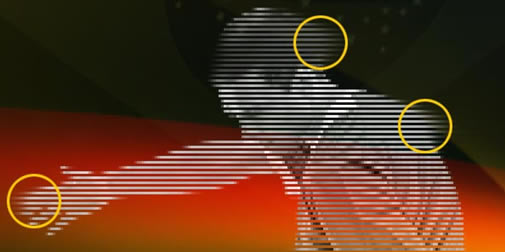
14.右击运动员所在图层,为其添加图层样式。选择”渐变叠加”,详细的参数设置请参考左下方的图片、然后添加“外发光”效果,详细的参数设置请参考右下方的图 片。
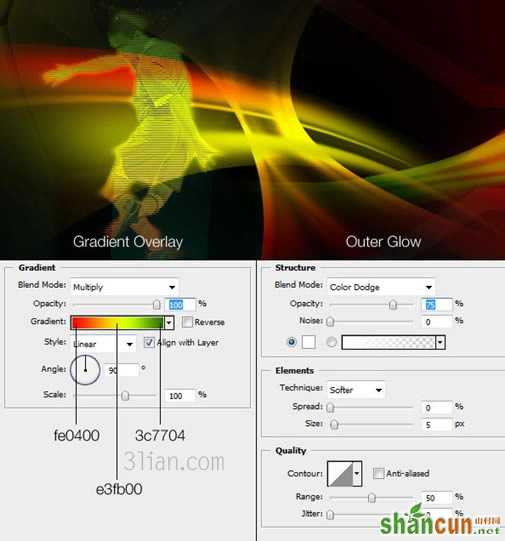
15.使用如上所述的方法,制作出另外两个足球运动员。


16.我们最后来添加文字完成设计,希望你能喜欢本教程。
















